Oled juba õppinud, kuidas täita ListBox andmetega SQLite andmebaasist. Selles õppetükis laiendame oma teadmisi, sidudes TextBoxi selle ListBoxiga. See sidumine võimaldab sul andmeid muuta, kustutada või uusi väärtusi lisada. Samuti näitame, kuidas jälgida ListBoxi valikut ja kuvada selle väärtus TextBoxis. Nii saad muuta oma rakenduse interaktiivsemaks ja kasutajasõbralikumaks.
Olulisimad järeldused
- Sidud TextBoxi ListBoxiga, et dünaamiliselt näidata valikut.
- SQLite andmebaasi kasutamine võimaldab sul oma andmeid püsivalt salvestada ja neid taastada.
- Rakendame meetmeid vigade ennetamiseks, et vältida soovimatuid erandeid.
Juhend samm-sammult
Alustuseks vaatame, kuidas luua seos meie TextBoxi ja ListBoxi vahel:
1. Valiku pärimine ListBoxist
ListBoxi valiku jälgimiseks peame lisama koodi vastavatele sündmustele. Esiteks peame teadma, milline element ListBoxis on hetkel valitud.
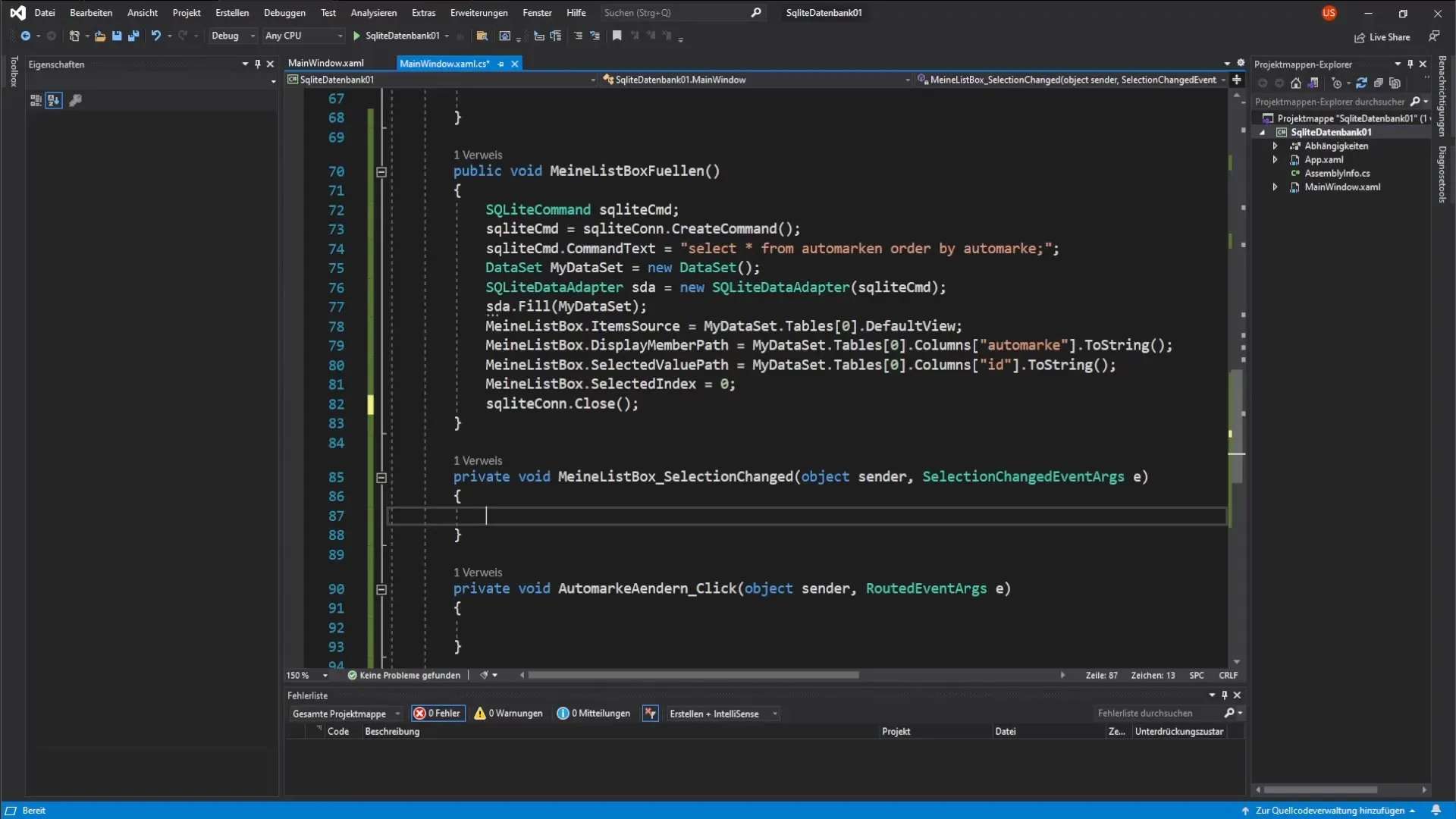
Selleks kopeerime SQLiteCommandi meetodist, millega oleme ListBoxi täitnud. Lisame selle koodi sobivasse kohta ja täiendame seda SQL-käsuga, mis toob valiku meie andmebaasist. SQL-käsk võiks välja näha selline: SELECT ID, Automarke FROM Automarken WHERE ID = @ID, kus @ID on meie parameetri kohatäide.
2. Parameetri lisamine SQL-päringusse
Järgmiseks sammuks on seada parameeter SQL-päringu jaoks. Siin kasutame peamist võtit (Primary Key), et valida õige automark.
Käsk optimeeritakse, tõstes valitud automargi ID ListBoxist. See toimub läbi listBox.SelectedValue kutsumise. Nüüd lisame selle parameetri päringusse.
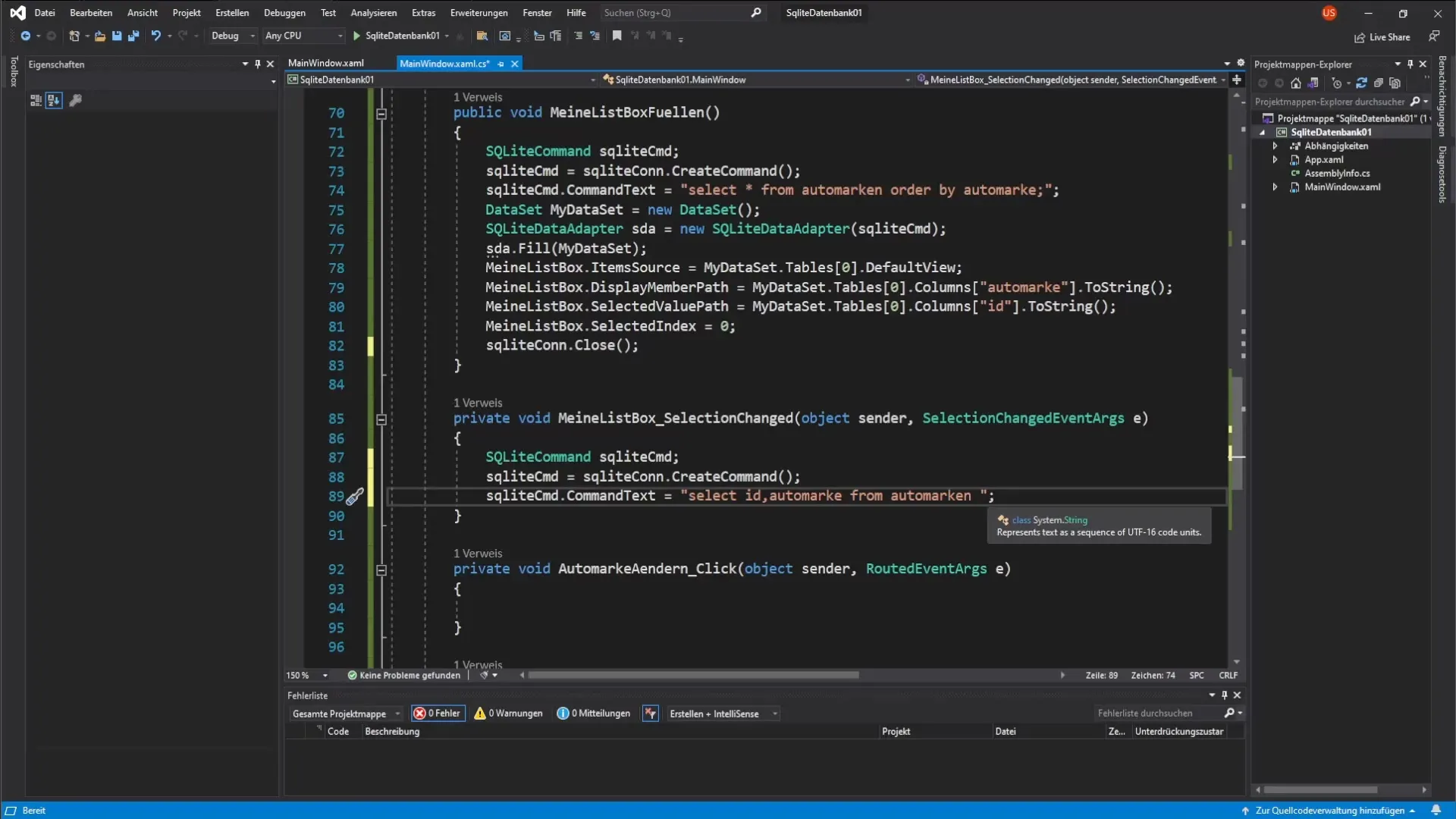
3. DataTable'i loomine ja täitmine
Nüüd, kui meil on SQL-käsk, peame looma DataTable'i, et töötleda päringud. Nimeame selle DataTable'i myDataTable ja lisame seejärel SQLiteDataAdapter'i, et algatada meie SQL-päringu tulemused.
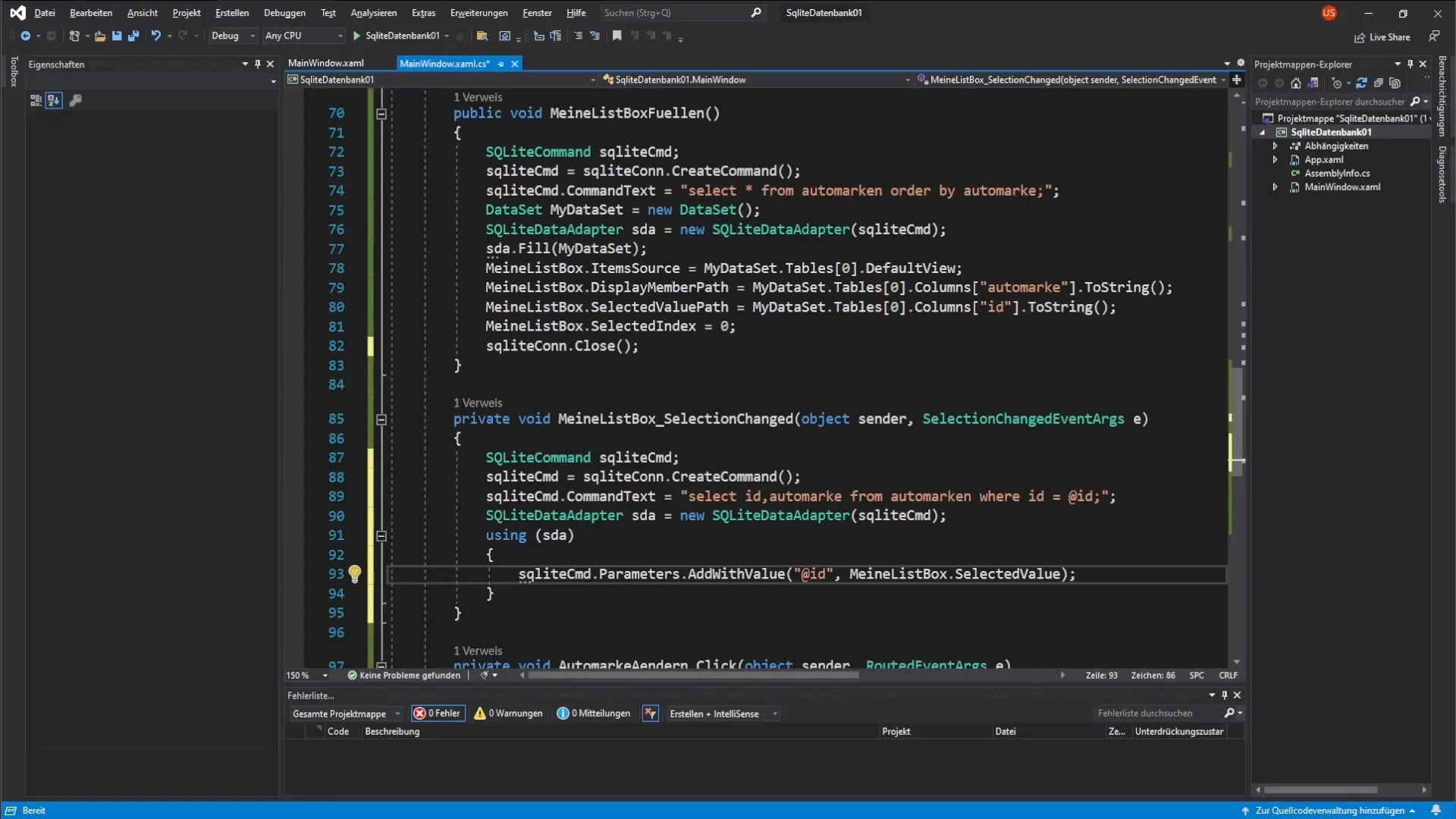
Kuna DataTable on täidetud, saame TextBoxi täita valitud automargi väärtusega.
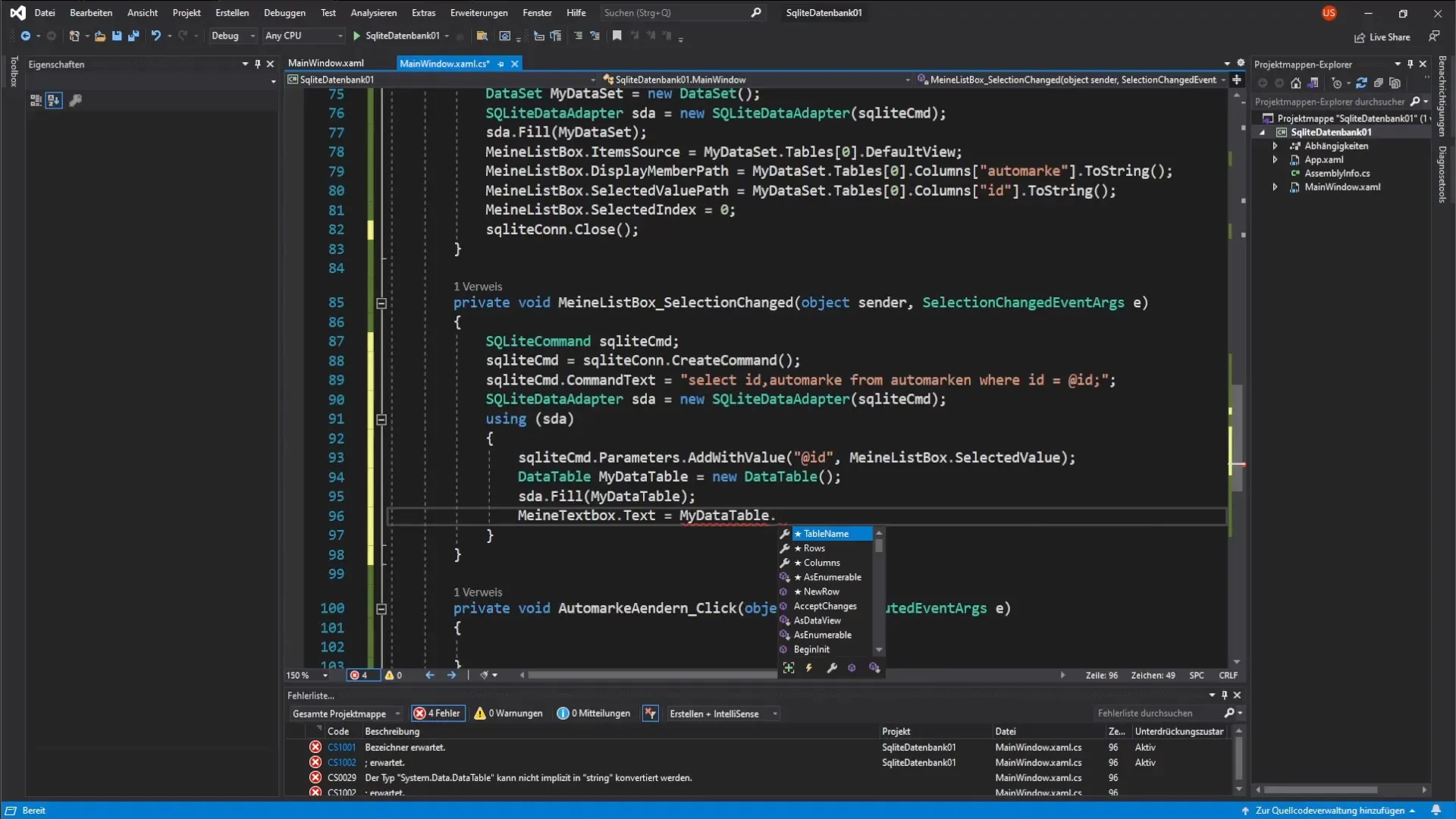
4. Valitud automargi kuvamine TextBoxis
Et seadistada DataTable'i väärtus TextBoxi, toome välja DataTable'i esimese kirje. Kasutame myDataTable.Rows[0]["Automark"].ToString() ja seame tulemuse TextBoxi.
5. Vigade käsitlemise rakendamine
Et tagada tõrgete vältimine rakenduse täitmisel, peame rakendama vigade käsitlemise. See toimub, kontrollides enne päringu tegemist, kas ListBoxis on element valitud.
Siin kasutame lihtsat tingimust: Kui myListBox.SelectedValue == null, katkestame meetodi. See meede tagab, et me ei saa nullviiteid ja rakendus jääb stabiilseks.
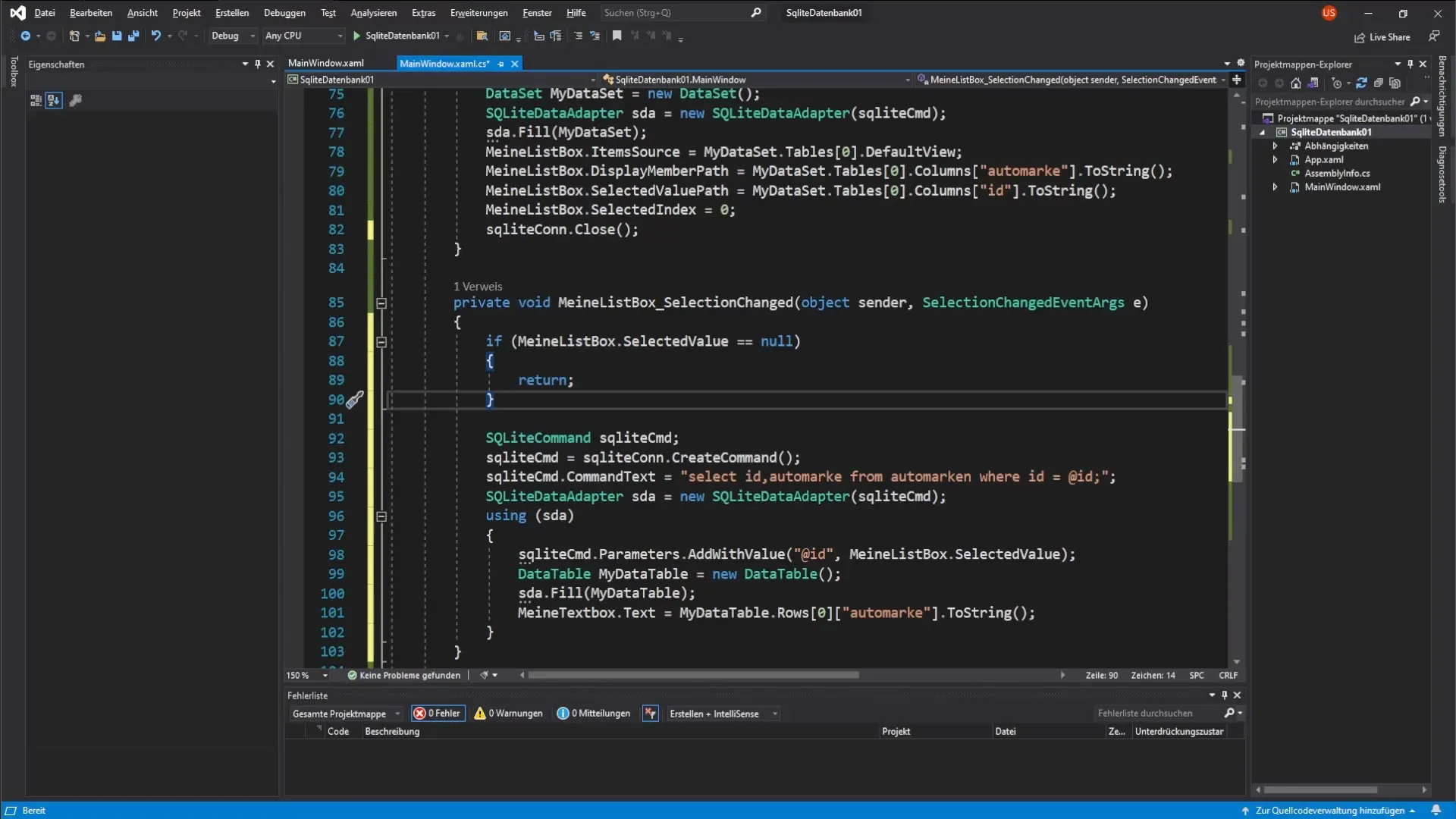
6. Funktsioonide testimine
Pärast ülaltoodud sammude rakendamist on oluline rakendust testida. Käivita programm ja kontrolli, kas käivitamisel kuvatakse TextBoxis automaatselt esime valik ListBoxis.
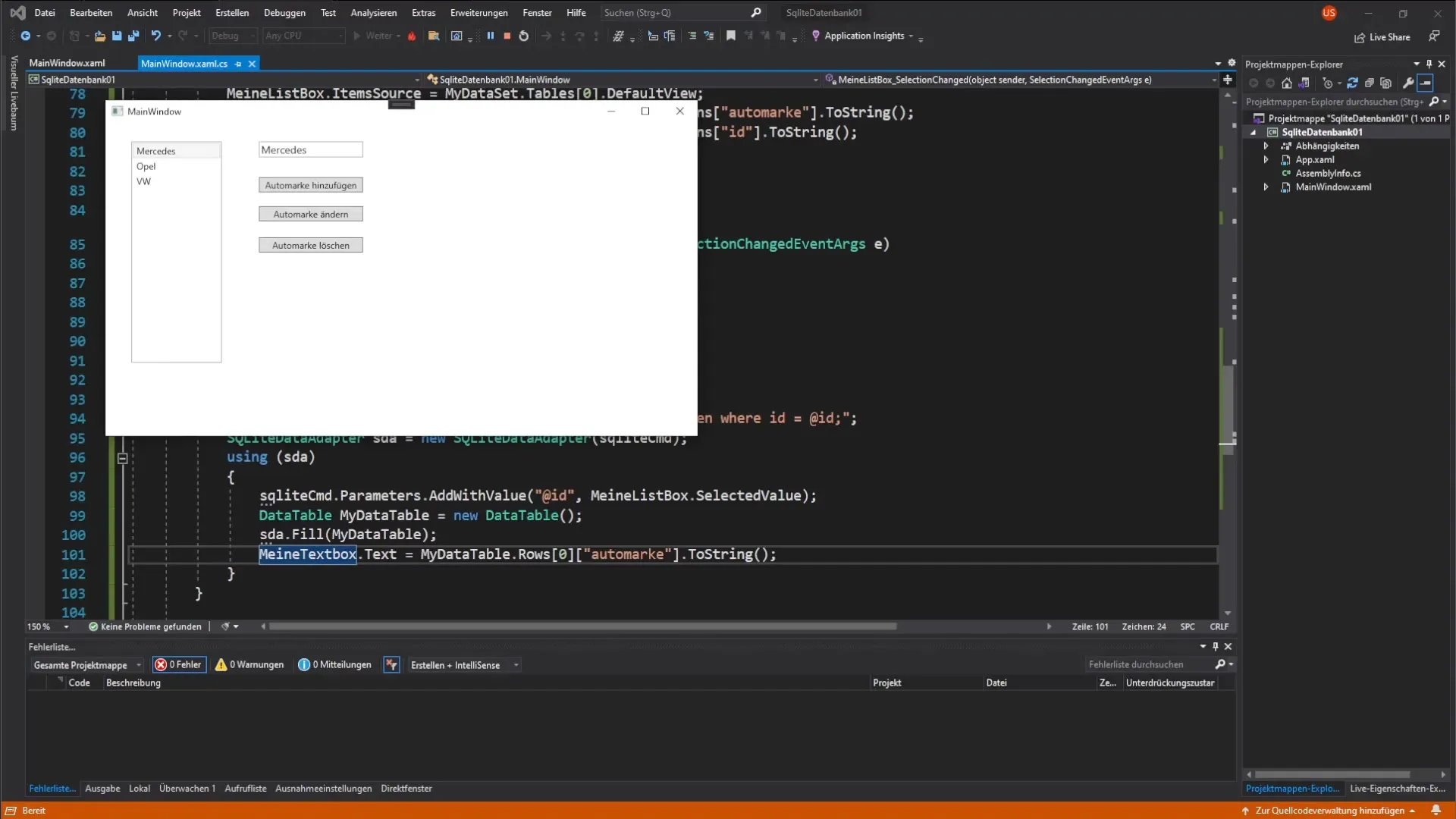
Kui nüüd vahetad erinevate automarkide vahel, peaksid nägema, et TextBox uuendatakse dünaamiliselt vastava väärtuse kuvamiseks.
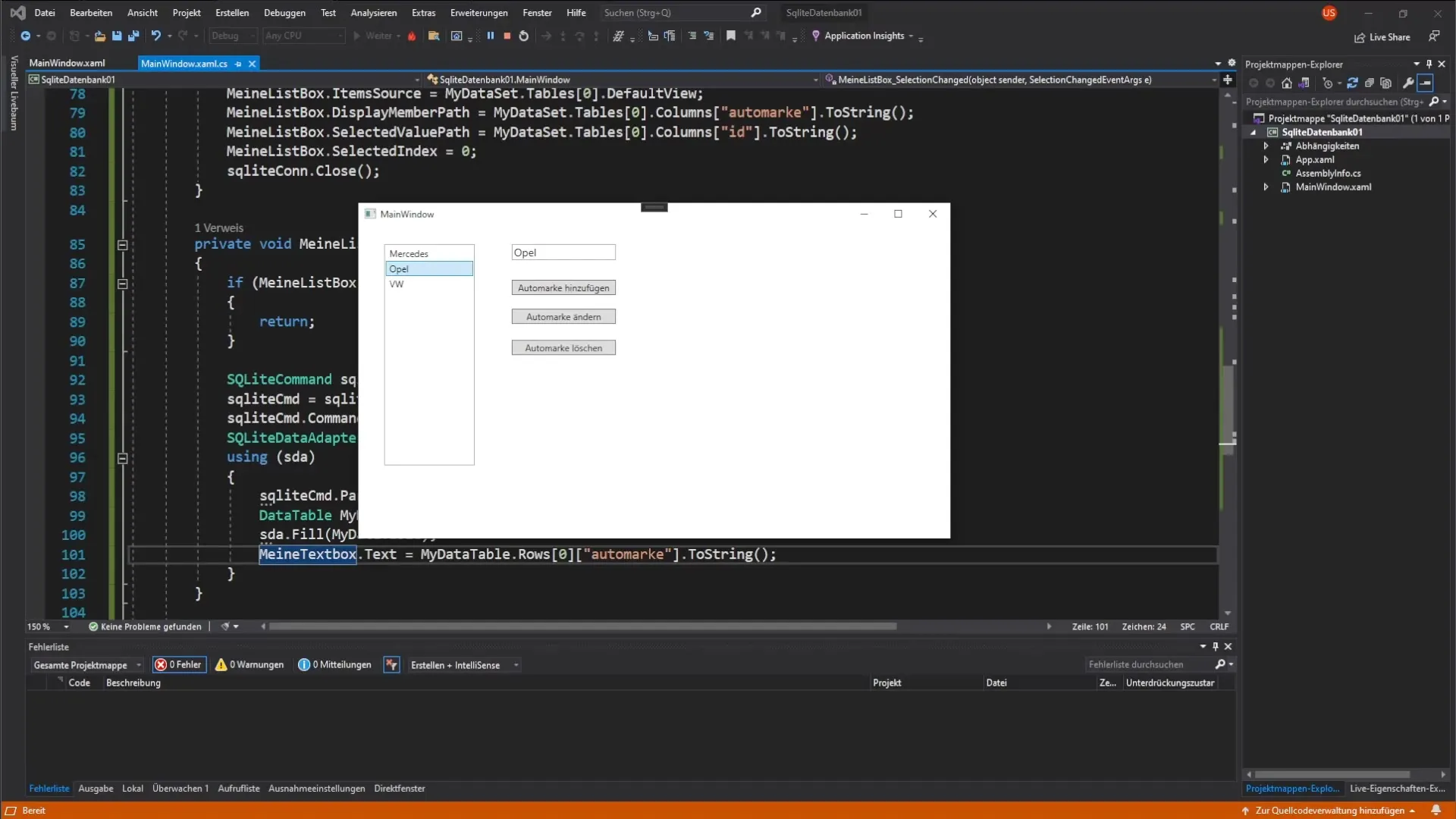
Nüüd, kui mõistad TextBoxi ja ListBoxi sidumise aluseid ja koodi, saad oma rakendust edasi optimeerida. Järgmisel sammul õpime, kuidas lisada uusi automarke andmebaasi nupu kaudu.
Kokkuvõte – ListBox ja TextBox C#: andmed dünaamiliselt siduda
Selles juhendis oled õppinud, kuidas siduda TextBoxi ListBoxiga ja rakendada selle dünaamilist interaktiivsust. See kontseptsioon avab uusi võimalusi, et luua kasutaja rakendusi, mis on nii informatiivsed kui ka kasutajasõbralikud.
Korduma kippuvad küsimused
Mida teha, kui TextBox ei uuene?Kontrolli, kas ListBox tagastab õige väärtuse ja kas DataAdapter on õigesti konfigureeritud.
Kuidas lisada uut automarki?Seda käsitleme järgmises videos, lisades nupu, mis lubab sul automarke andmebaasi lisada.
miks me castime DataTable'i väljundid Stringiks?Kuna peame tagama, et TextBoxis kuvatakse väärtus õigesti tekstina, peame selle stringiks konverteerima.


